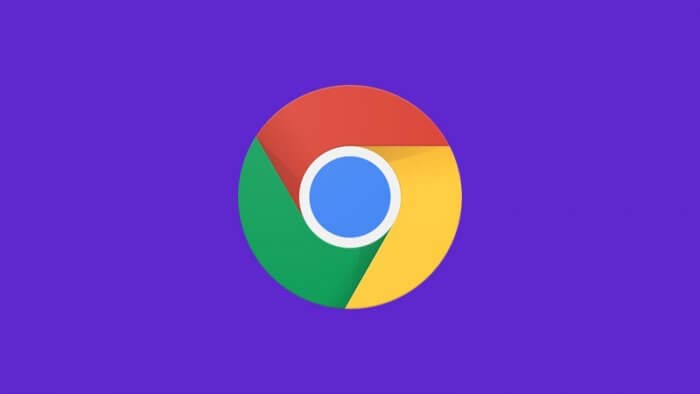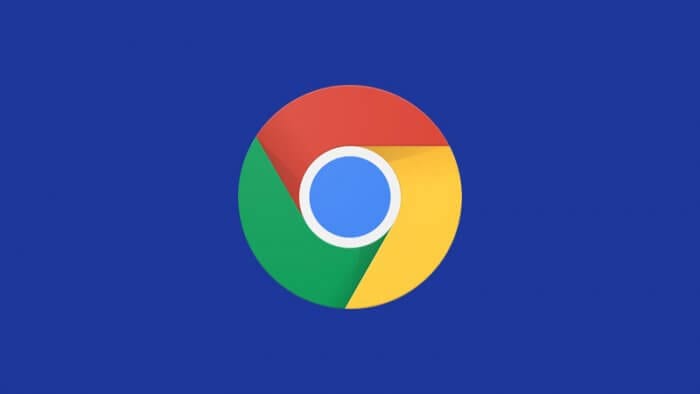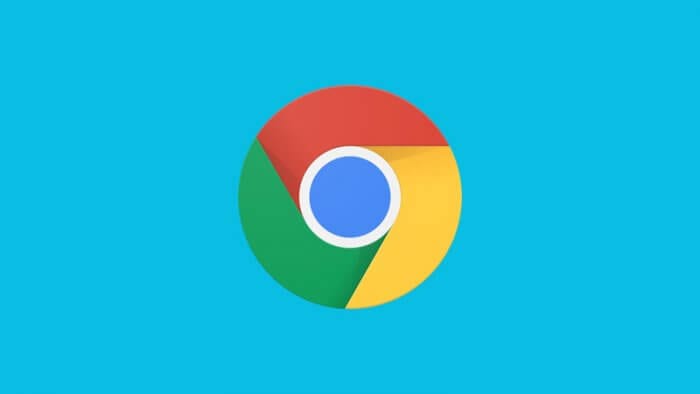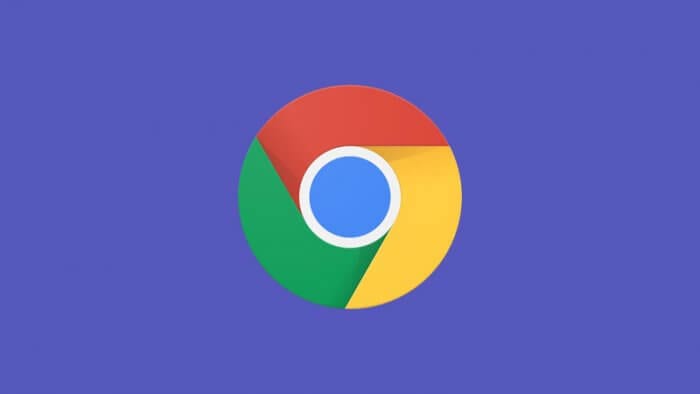Agar lebih cepat, kamu bisa membuat Chrome mengunjungi alamat website tertentu sesaat setelah browser diluncurkan.
Hal ini disebut sebagai halaman Beranda (Homepage).
Pada artikel ini, kamu akan mengetahui cara membuat Google Chrome membuka alamat tertentu ketika program dijalankan (startup).
#1 Membuat Chrome mengunjungi website tertentu saat dibuka (PC)
1. Pada jendela Chrome, klik ikon tiga titik vertikal di pojok kanan atas.
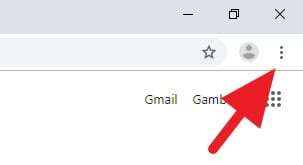
2. Pilih opsi Setelan.
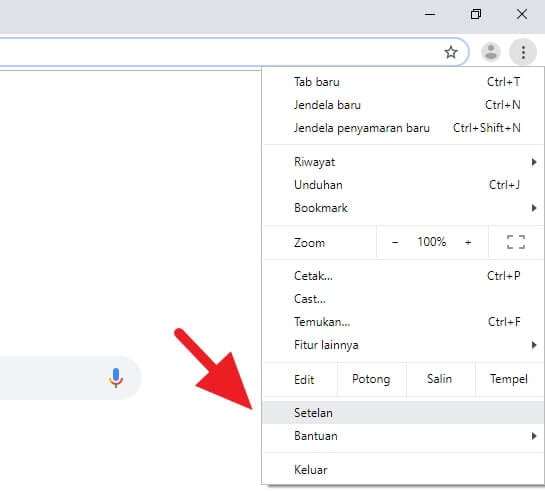
3. Gulir ke bawah, pilih Buka halaman tertentu atau rangkaian halaman, lalu klik Tambahkan alamat baru.
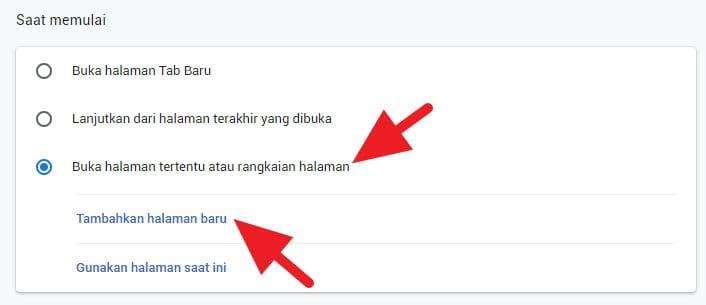
4. Masukan alamat yang kamu ingin Chrome kunjungi saat dibuka, lalu klik Tambahkan.
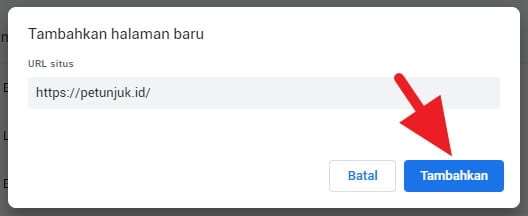
5. Hasilnya akan seperti ini.
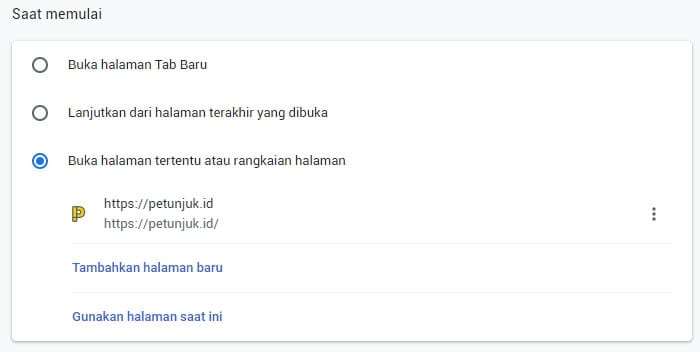
6. Tutup jendela Chrome.
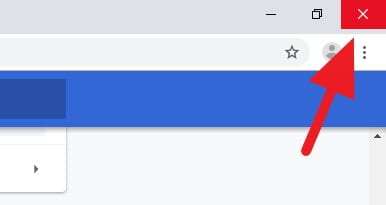
7. Kemudian jalankan kembali Chrome untuk melihat hasilnya.
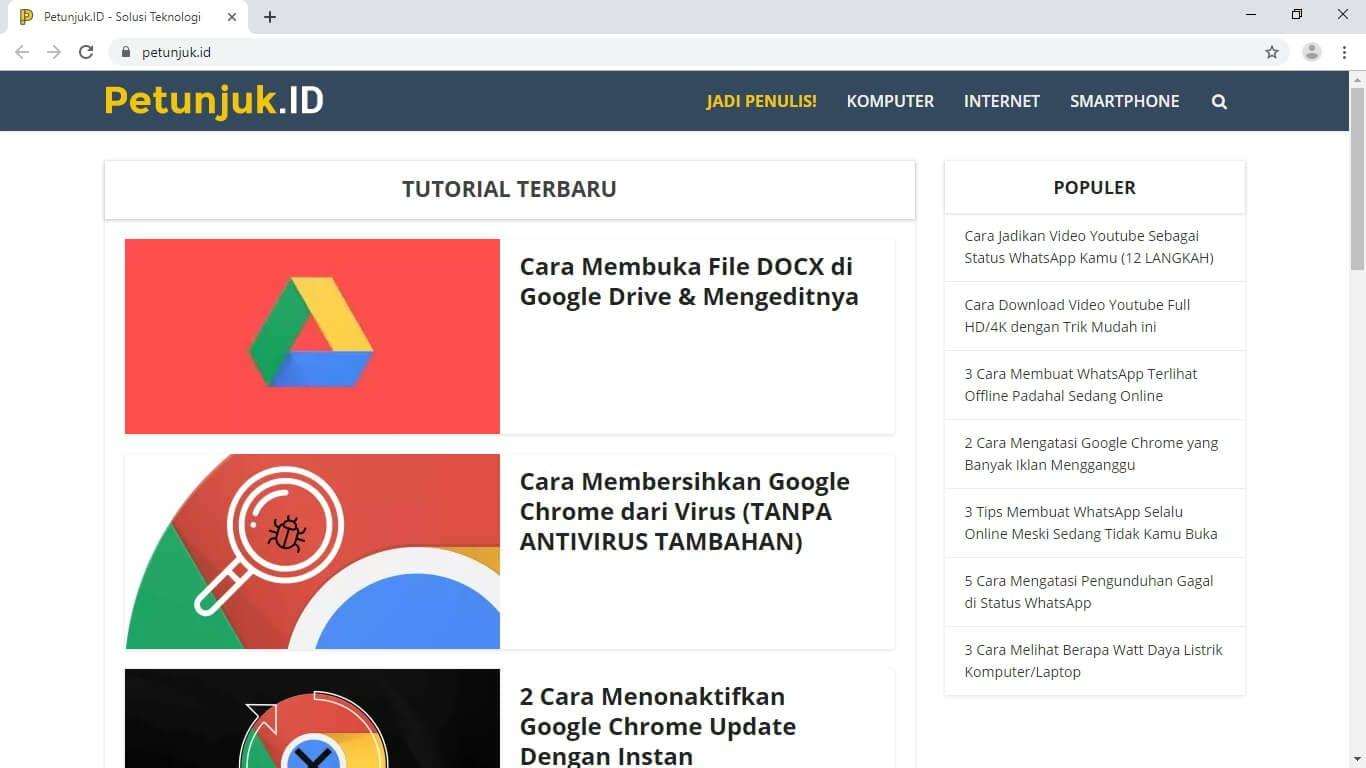
Chrome versi desktop memiliki kemampuan untuk membuka lebih dari satu alamat sebagai beranda. Kamu bisa Tambahkan alamat baru lagi seperti yang tertera di langkah 3.
#2 Membuat Chrome mengunjungi website tertentu saat dibuka (Android)
1. Tap ikon tiga titik vertikal di kanan atas layar, lalu pilih Setelan.

5. Kamu akan menemukan menu Beranda kemudian tap.
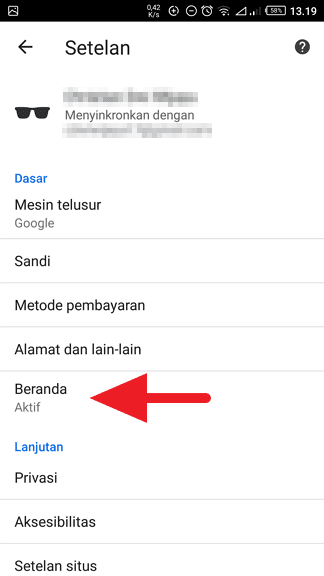
6. Tap opsi Buka halaman ini.
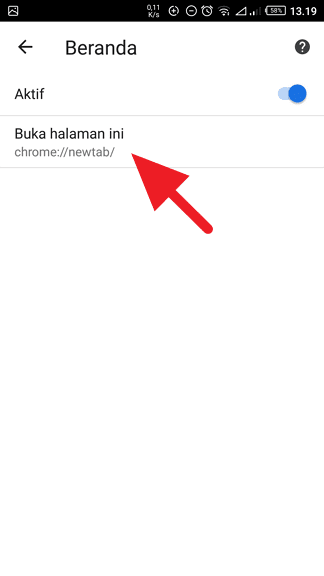
7. Ketik alamat web yang ingin dijadikan sebagai beranda, kemudian Simpan.
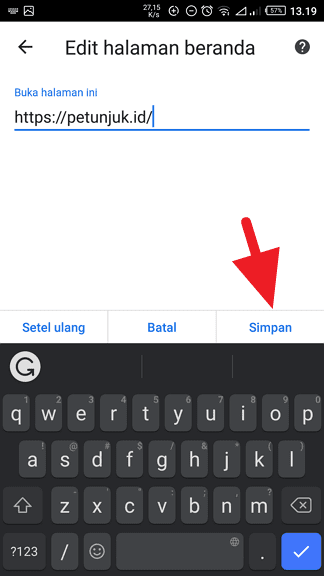
8. Restart Google Chrome untuk melihat hasilnya.
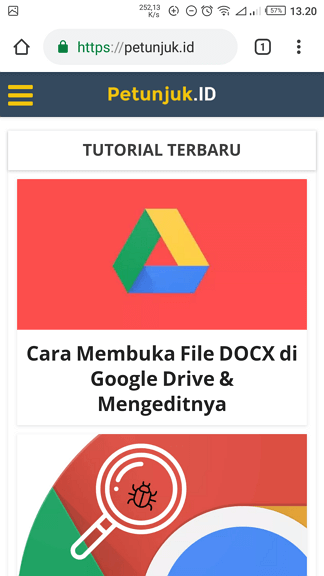
Kamu mungkin melihat adanya ikon rumah pada tampilan Chrome. Tombol tersebut akan membawa kamu ke alamat beranda yang telah diatur.
Itulah cara mengatur Chrome agar membuka halaman tertentu ketika startup. Perlu diingat bahwa pengaturan ini bisa saja membuat Chrome sedikit lebih lambat ketika diluncurkan.
Untuk itu, saya sarankan membaca 7 Tips Mempercepat Chrome dan panduan Update Google Chrome ke Versi Terbaru agar mendapat performa terbaik.